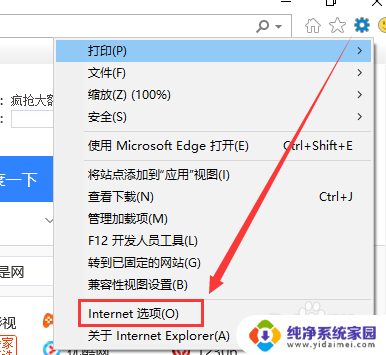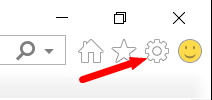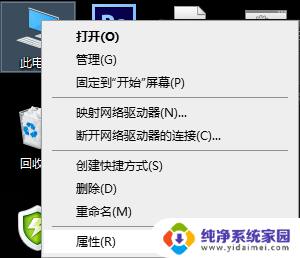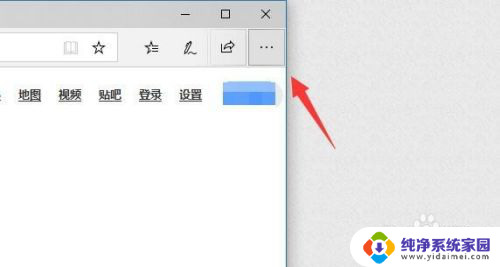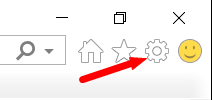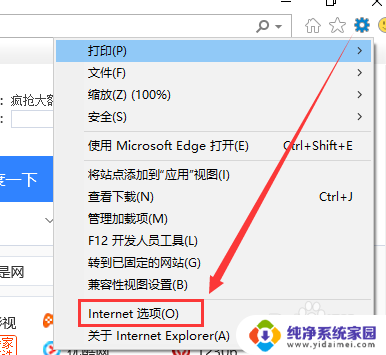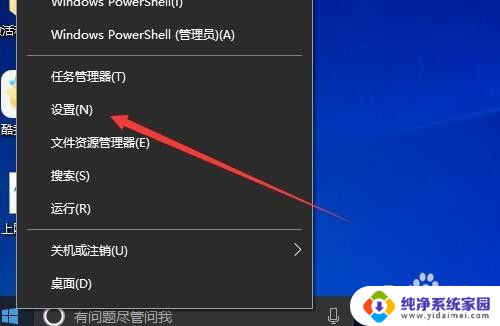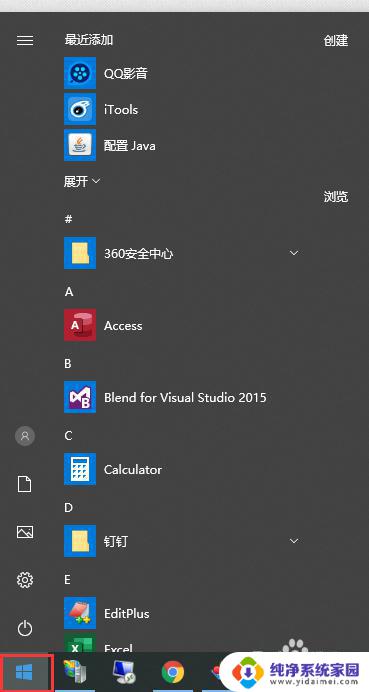win10怎么设置允许加载flash Win10系统Edge浏览器如何启用Flash插件
win10怎么设置允许加载flash,如今Win10操作系统已经成为许多人的首选,其强大的性能和稳定的运行让人们爱不释手,在Win10系统的Edge浏览器中,有时候我们需要加载Flash插件来实现一些特定的功能。如何设置允许加载Flash呢?本文将为大家详细介绍Win10系统Edge浏览器中启用Flash插件的方法。无论是观看在线视频还是玩游戏,让我们一起来探索如何轻松激活Flash插件,享受更多的网络乐趣吧!
操作方法:
1.首先在电脑中找到“Microsoft Edge”浏览器并启动。
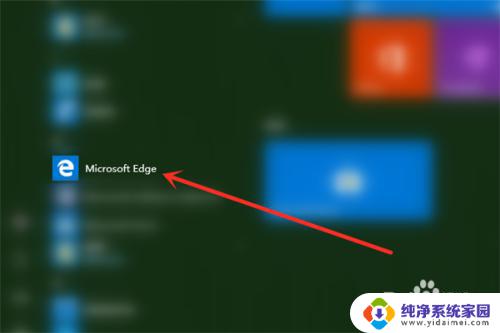
2.然后进入到引擎的网页的页面中在右上角单击“三点”选项。
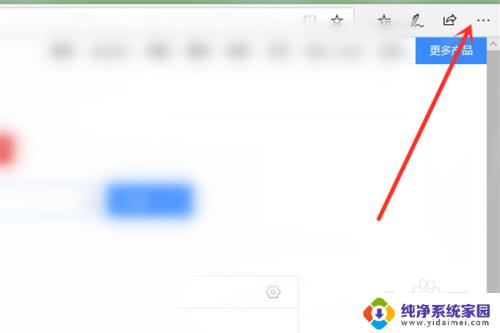
3.然后打开显示选项中单击“设置”选项。
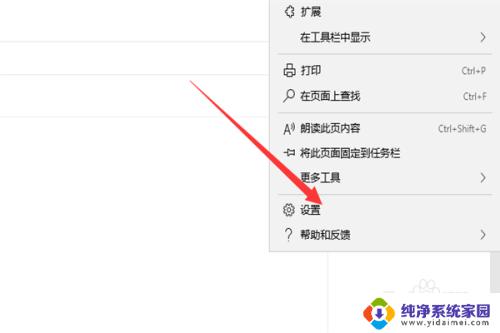
4.进入到Microsoft Edge的浏览器设置选项中单击“高级”按钮。
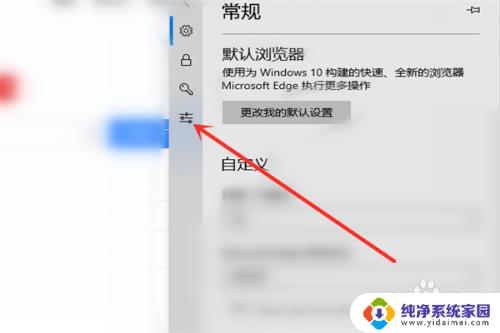
5.然后在网站设置的参数中在使用Adobe Flash Player选项栏单击“关闭”的按钮。
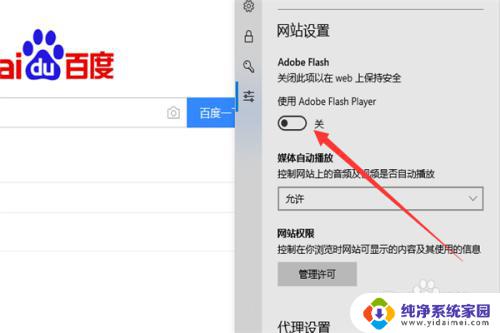
6.此时在使用Adobe Flash Player选项栏中已经开启了。
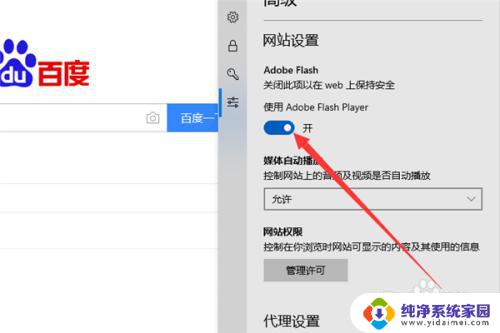
以上就是Win10如何设置允许加载Flash的全部内容,如果您遇到此类问题,可以尝试按照本文所述的方法解决,希望这对您有所帮助。